-
项目实战 - tpshop商城项目环境搭建
一、环境部署准备
1、软件工具准备
1.1、Vmware虚拟机
1. 在本机上安装好Vmware虚拟机
2. 在虚拟机上安装并运行Linux系统
3. 注意: 实际工具中使用云服务器1.2、远程连接工具
1. 在本机上安装好远程连接工具 (xshell / putty / FinalShell(推荐))
2. 通过远程连接工具连接到虚拟机
1.3、关闭linux上的防火墙
停止firewall服务
systemctl stop firewalld.service禁止firewall开机启动
systemctl disable firewalld.service2、远程连接测试
2.1、查看虚拟机IP地址
远程机器查看ip: ifconfig

2.2、检测本机与虚拟机是否连通
ping 远程的ip

2.3、本地远程连接
通过远程工具连接linux服务器 :
putty工具步骤如下:
1. 打开putty工具,输入IP地址及端口

2. 在安全窗口中,点击 “是”
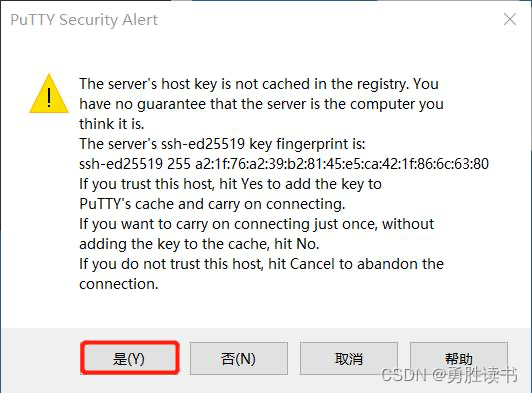
3. 输入用户名和密码,再按回车

3、常见问题处理(linux虚拟机获取不到IP地址)
3.1、解决方案一: 检查vmware服务
在DOS下输入 services.msc打开应用 服务,确认vmware服务都处于”正在运行”

3.2、解决方案二: 查看wmware网络编辑器
1. 检查虚拟机网络编辑器(VMware:编辑-->虚拟网络编辑 器)
2. 检查VMnet8类型是否是NAT模式(建议是NAT模式)
3. 确认将该虚拟机连接到网络并开启DHCP服务

二、项目环境部署
1、项目技术架构介绍


2、CentOs常见安装方式
yum在线安装
• 必须连互联网
• 能够解决依赖问题
rpm安装
• 自己下载rmp包
• 自己解决依赖
源码编译安装
• 自己下载源码并修改编译安装
• 自已解决依赖
3、TPshop项目部署(了解)

TPshop已配置好的环境虚拟机资源
 https://pan.baidu.com/s/1knrlc_eS26_XCfbZQDzxuQ?pwd=1234
https://pan.baidu.com/s/1knrlc_eS26_XCfbZQDzxuQ?pwd=1234 -
相关阅读:
CUDA 编程简介
刷题指南:关于输出内容的程序的小窍门
多级菜单搜索,保存字符串搜索
Java 多线程编程
《网络协议》03. 传输层(TCP & UDP)
常见的作物模型有哪些?DSSAT模型、APSIM模型、WOFOST模型与PCSE模型等应用
从 Linux 内核角度探秘 JDK MappedByteBuffer
Netty学习笔记之Java I/O
基于springboot+vue的4S店车辆销售保养维修管理系统
GIS工具maptalks开发手册(二)01-11——渲染文字及参数注释
- 原文地址:https://blog.csdn.net/u010217055/article/details/127692379